来源:小编 更新:2024-10-09 03:48:54
用手机看
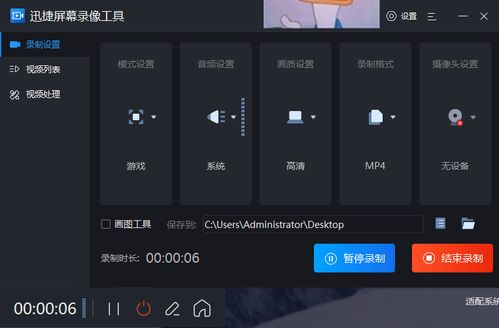
随着电脑游戏的普及,越来越多的玩家喜欢在游戏中录制精彩瞬间,分享给朋友或上传到网络平台。如何将游戏中的精彩瞬间输出为视频文件,成为了许多玩家关心的问题。本文将为您详细介绍电脑游戏输出视频文件的方法,让您轻松记录游戏中的每一个精彩瞬间。
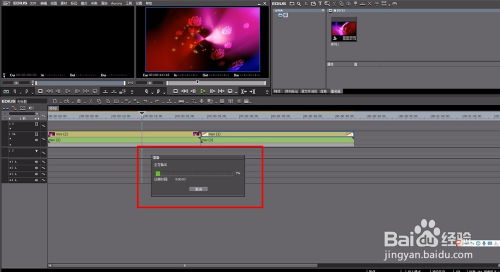
在开始录制游戏视频之前,首先需要选择一款合适的游戏录制软件。目前市面上有很多优秀的游戏录制软件,如OBS Studio、Bandicam、Fraps等。以下是几种常见的游戏录制软件介绍:
OBS Studio:开源免费,功能强大,支持多种视频格式输出。
Bandicam:界面简洁,操作简单,支持多种视频格式输出。
Fraps:专业游戏录制软件,支持实时画面捕捉,但需要付费。
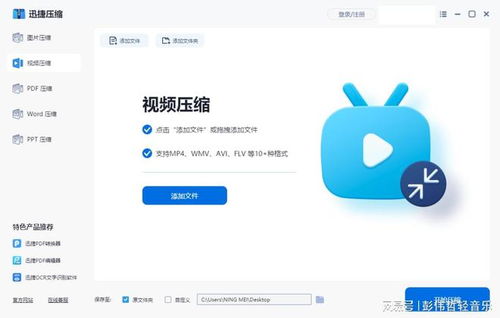
以下以OBS Studio为例,介绍游戏录制软件的基本操作步骤:
下载并安装OBS Studio软件。
打开OBS Studio,点击“设置”按钮,进入设置界面。
在“输出”选项卡中,设置视频文件的保存路径、格式、分辨率等参数。
在“源”选项卡中,添加游戏窗口作为视频源。
点击“开始录制”按钮,开始录制游戏视频。
录制完成后,点击“停止录制”按钮,结束录制。

录制完游戏视频后,您可能需要对视频进行剪辑和输出。以下以Shotcut软件为例,介绍游戏视频剪辑与输出的方法:
下载并安装Shotcut软件。
打开Shotcut,点击“打开文件”,导入录制好的游戏视频文件。
在时间轴面板上,对视频进行剪辑、添加等操作。
点击“文件”菜单,选择“视频输出”,设置输出视频的格式、分辨率等参数。
点击“确定”按钮,开始输出视频文件。
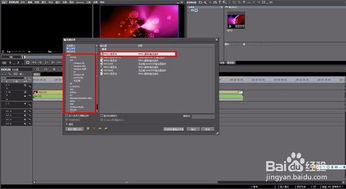
以下是一些玩家在游戏视频输出过程中常见的问题及解答:
问:游戏录制软件对电脑配置有要求吗?
答:游戏录制软件对电脑配置有一定要求,建议使用性能较好的电脑进行录制。
问:如何提高游戏视频的画质?
答:提高游戏视频画质可以通过调整录制软件的分辨率、帧率等参数来实现。
问:如何将游戏视频输出为MP4格式?
答:在游戏录制软件或视频剪辑软件中,选择MP4格式进行输出即可。
通过本文的介绍,相信您已经掌握了电脑游戏输出视频文件的方法。在游戏过程中,记录下每一个精彩瞬间,与朋友分享您的游戏乐趣吧!祝您游戏愉快!